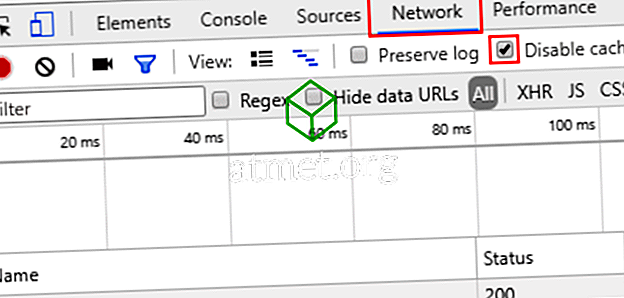Wenn Sie den Google Chrome-Cache vollständig deaktivieren möchten, wird die Einstellung in den Entwickleroptionen ausgeblendet. Hier erfahren Sie, wie Sie in den Windows-, OS X- und Linux-Versionen darauf zugreifen können.
- Klicken Sie oben rechts auf die Schaltfläche „ Menü “ und wählen Sie dann „ Weitere Tools “> „ Entwicklertools “ . Sie können diesen Bildschirm auch durch Drücken von Strg + Umschalt + I für Windows und Linux oder Befehlstaste + Wahltaste + I für Mac OS X aufrufen.
- Das Fenster Dev Tools wird angezeigt. Wählen Sie „ Netzwerk “,
- Aktivieren Sie das Kontrollkästchen " Cache deaktivieren ".
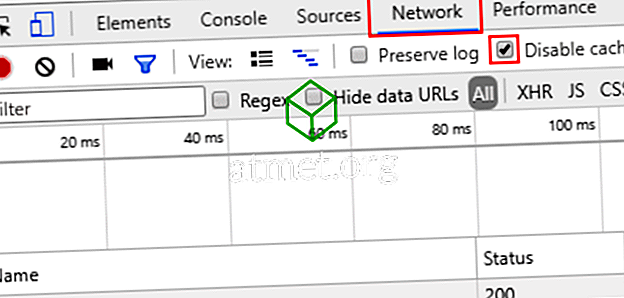
Wie in der Einstellung angegeben, muss das DevTools-Fenster am unteren Bildschirmrand geöffnet bleiben, damit der Cache deaktiviert bleibt. Ziehen Sie die Leiste nach unten, wenn Sie im oberen Bereich des Browserfensters mehr Arbeitsfläche benötigen.